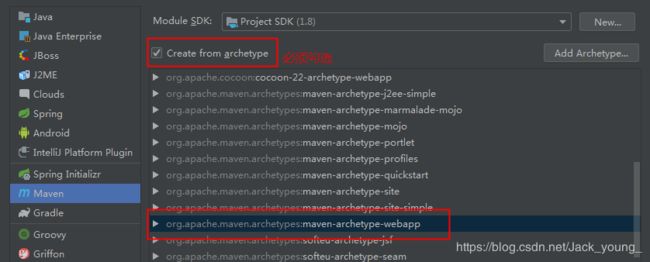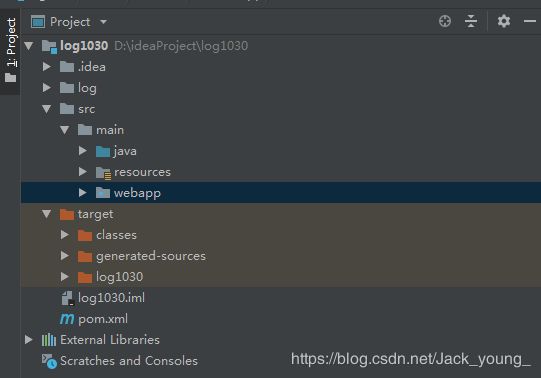log4j配置文件配置及解读
说明:以下开发工具使用的是idea
一:打开idea,创建一个Maven管理的web项目
1. File->New->Module
2.Maven->勾选Create from archetype->选中maven-archetype-webapp
3.填入GroupId 和ArtifactId (这儿的内容随意),然后一路点默认的Next
4.创建好的项目结构如下图所示
二:导入相关的jar,为了简洁我们只引用了两个jar
junit junit 4.11 org.slf4j slf4j-log4j12 1.6.1
三:添加log4j的配置文件
在src->main下新建resources文件夹,并在resources上右键,找到Mark Directory as 选中Resources Root,然后新建log4j.properties配置文件,"log4j.properties"这个名字不要改动,否则会报错,无需在web.xml里做任何配置
四:配置文件解读
log4j.rootLogger=DEBUG,console,file #----------------输出为控制台-------------------# log4j.appender.console=org.apache.log4j.ConsoleAppender log4j.appender.console.Target=System.out log4j.appender.console.Threshold=DEBUG log4j.appender.console.ImmediateFlush=true log4j.appender.console.layout=org.apache.log4j.PatternLayout log4j.appender.console.layout.ConversionPattern=[%p][%d{yyyy-MM-dd HH:mm:ss}][%c]%m%n #----------------输出为文件-------------------# log4j.appender.file=org.apache.log4j.RollingFileAppender log4j.appender.file.File=log/log.txt log4j.appender.file.MaxFileSize=10mb log4j.appender.file.Threshold=ERROR log4j.appender.file.layout=org.apache.log4j.PatternLayout log4j.appender.file.layout.ConversionPattern=[%p][%d{yy-MM-dd}][%c]%m%n
1.配置文件中 log4j.rootLogger=debug,console,file,AAA,BBB,CCC,...
其中第一个单词为日志的输出级别(输出级别共有OFF、FATAL、ERROR、WARN、INFO、DEBUG、ALL),
后面的console,file,AAA,BBB,CCC,...为输出端,输出端可以自定义,以","做分割
2.常用的输出端有控制台(ConsoleAppender)、文件(FileAppender、DailyRollingFileAppender、RollingFileAppender)、数据库(JDBCAppender )
3.现在以输出到控制台、文件、数据库为例进行说明
- 输出到控制台console
log4j.appender.console=org.apache.log4j.ConsoleAppender log4j.appender.console.Target=System.out log4j.appender.console.Threshold=DEBUG log4j.appender.console.ImmediateFlush=true log4j.appender.console.layout=org.apache.log4j.PatternLayout log4j.appender.console.layout.ConversionPattern=[%p][%d{yyyy-MM-dd HH:mm:ss}][%c]%m%n
log4j.appender.console.Target 的选项有System.error、System.out,常用后者;
log4j.appender.console.Threshold 输入级别有OFF、FATAL、ERROR、WARN、INFO、DEBUG、ALL,需要说明的是这儿的输出级别尽量要大于等于log4j.rootLogger 后面填写的级别,否则不会有相应的输出;
log4j.appender.console.ImmediateFlush 默认为true,可以不加这一行;
log4j.appender.console.layout 可渲染的输出类型
log4j.appender.console.layout.ConversionPattern 输出样式 [%p][%d{yyyy-MM-dd HH:mm:ss}][%c]%m%n
%m 输出代码中指定的消息
%p 输出优先级,即DEBUG,INFO,WARN,ERROR,FATAL
%r 输出自应用启动到输出该log信息耗费的毫秒数
%c 输出所属的类目,通常就是所在类的全名
%t 输出产生该日志事件的线程名
%n 输出一个回车换行符,Windows平台为"rn”,Unix平台为"n”
%d 输出日志时间点的日期或时间,默认格式为ISO8601,也可以在其后指定格式,比如:%d{yyyy MM dd HH:mm:ss,SSS},输出类似:2002年10月18日 22:10:28,921 %l 输出日志事件的发生位置,包括类目名、发生的线程,以及在代码中的行数。
%x: 输出和当前线程相关联的NDC(嵌套诊断环境),尤其用到像java servlets这样的多客户多线程的应用中。
%%: 输出一个”%”字符
%F: 输出日志消息产生时所在的文件名称
%M: 输出执行方法
%L: 输出代码中的行号
- 输出到文件简洁配置
log4j.appender.file =org.apache.log4j.FileAppender log4j.appender.file.File=logs/doctorLog.txt log4j.appender.file.layout=org.apache.log4j.PatternLayout log4j.appender.file.layout.ConversionPattern=%d{yyyy-MM-dd HH:mm:ss}[%c]-%m%n
其中log4j.appender.file 常用的有
org.apache.log4j.FileAppender(文件)
org.apache.log4j.DailyRollingFileAppender(每天都产生一个日志文件)
org.apache.log4j.RollingFileAppender(文件大小达到指定尺寸时产生一个新的日志文件,文件名称上会自动添加数字序号。)
log4j.appender.file.File 指定的是文件的输出路径,上面的写法是相对项目的路径,也可以配置成绝对路径 例如D:/log。txt,推荐使用相对路径;
- 输出到数据库的配置(以MySQL为例)
log4j.appender.jdbc=org.apache.log4j.jdbc.JDBCAppender log4j.appender.jdbc.driver=com.mysql.jdbc.Driver log4j.appender.jdbc.URL=jdbc:mysql://localhost:3306/school log4j.appender.jdbc.user=root log4j.appender.jdbc.password=123456 log4j.appender.jdbc.sql=insert into log (time,level,location,message) values ('%d{yyyy-MM-dd HH:mm:ss}','%p','%l','%m') log4j.appender.jdbc.layout=org.apache.log4j.PatternLayout
log4j.appender.jdbc = org.apache.log4j.jdbc.JDBCAppender 是log4j提供的数据库连接,参数需要自己配置